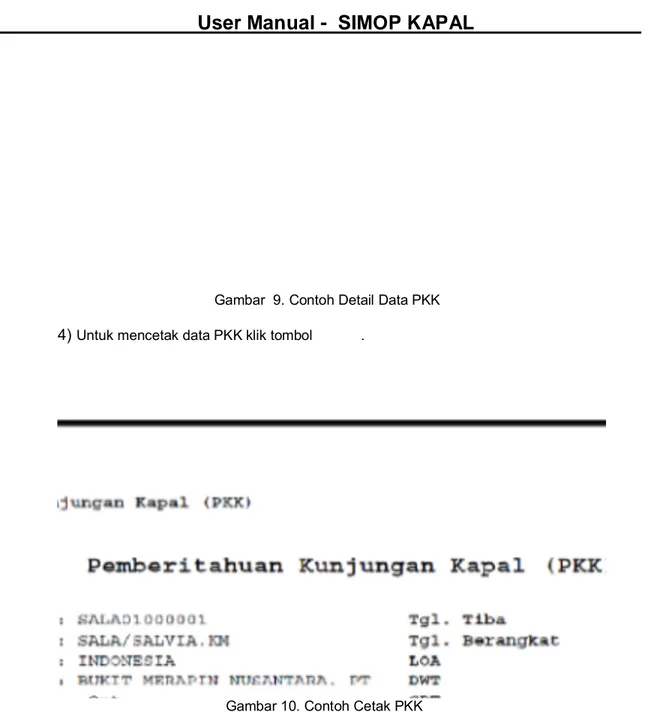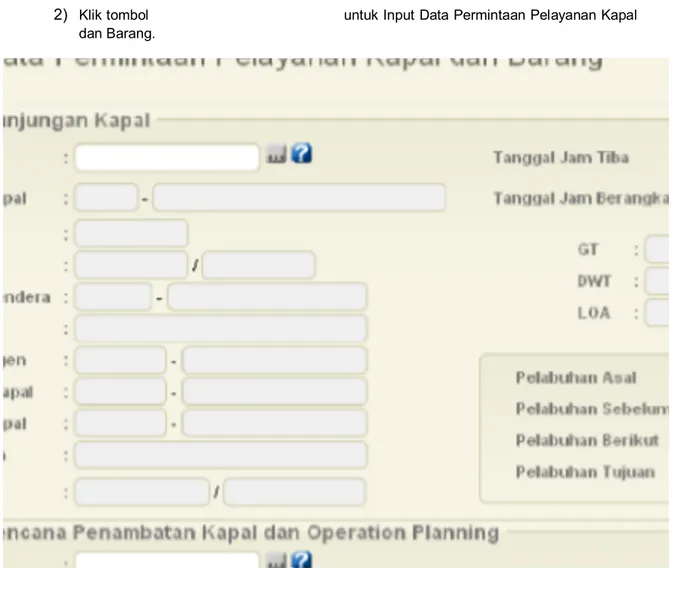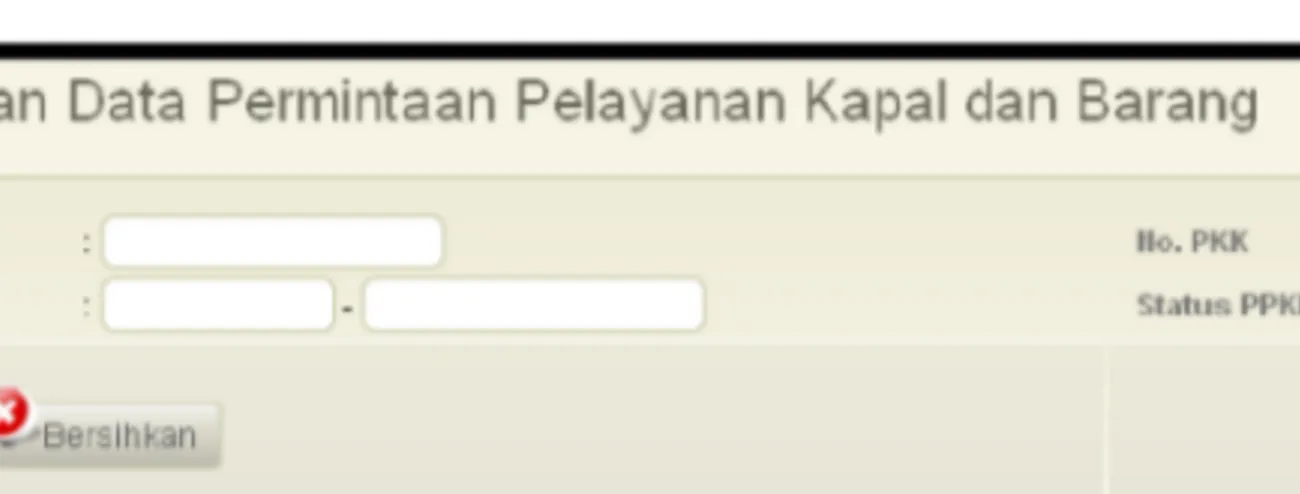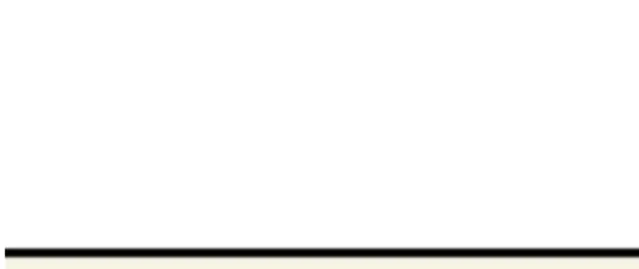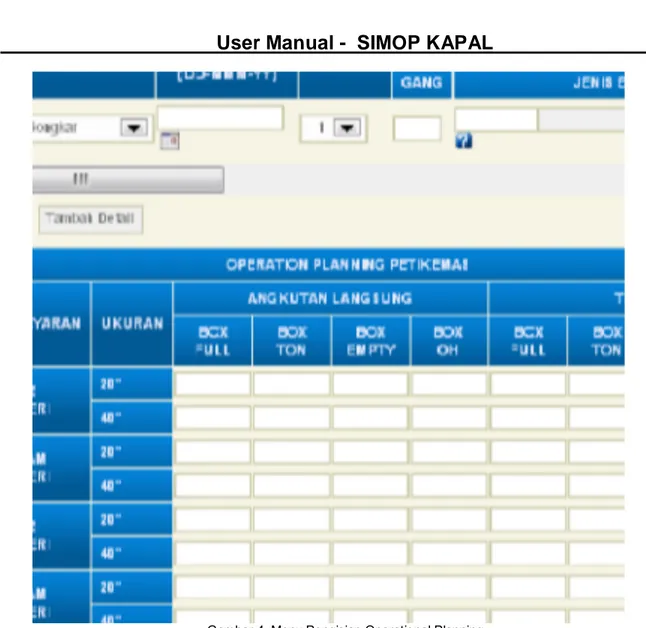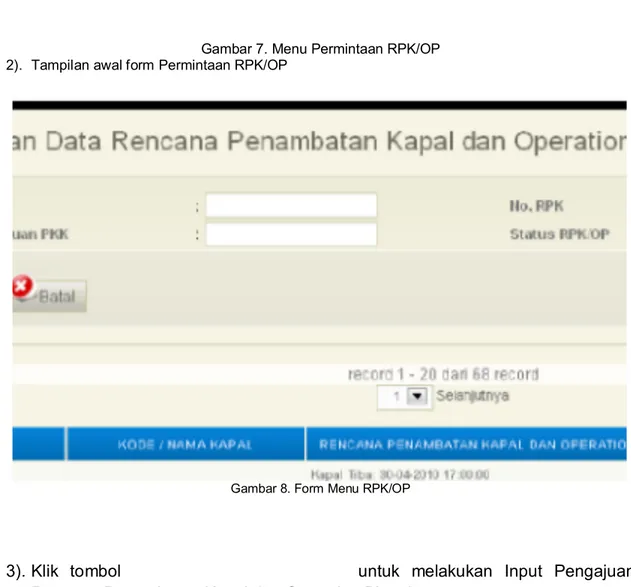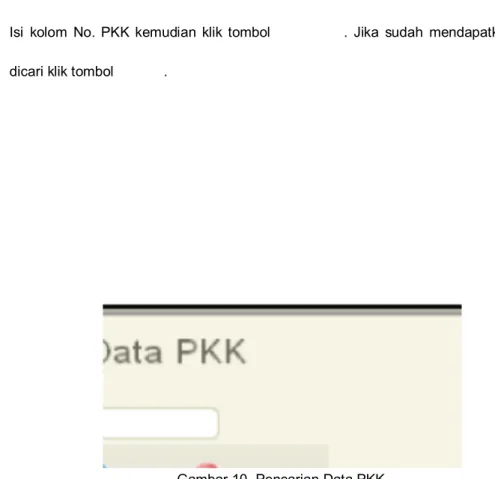DAFTAR ISI
1 OVERVIEW... 4
1.1 KEGUNAAN APLIKASI SISTEM INFORMASI MANAJEMEN OPERASIONAL (SIMOP)KAPAL ... 4
1.1.1 Overview ... 4
1.2 CARA PENGGUNAAN “USER MANUAL” ... 4
1.2.1 Overview “User Manual”... 4
1.3 AKSES KE APLIKASI SIMOPKAPAL ... 6
1.3.1 Masuk ke Aplikasi SIMOP Kapal ... 6
1.3.2 Keluar dari Aplikasi SIMOP Kapal ... 7
1.3.3 Merubah Password User ... 7
1.4 LAYAR APLIKASI SIMOPKAPAL SECARA GARIS BESAR ... 8
1.5 PENGOLAHAN DATA ... 10
1.5.1 Manipulasi Data ... 10
1. PENCARIAN,MELIHAT, DAN MENCETAK DATA PKK... 19
1. PERMINTAAN PELAYANAN KAPAL DAN BARANG (PPKB) ... 20
2. MELIHAT PROFIL PELANGGAN & KAPAL ... 27
3. UBAH PASSWORD ... 29
PEMBUATAN OPERATIONAL PLANNING ... 31
LANGKAH-LANGKAH DALAM PEMBUATAN OPERATION PLANNING ADALAH SEBAGAI BERIKUT : ... 31
LANGKAH-LANGKAH MENGUBAH,MENGHAPUS, DAN MENCETAK OPERATION PLANNING ADALAH SEBAGAI BERIKUT :... 34
RENCANA PENAMBATAN KAPAL DAN OPERATION PLANNING (RPK/OP)... 34
LANGKAH-LANGKAH MELAKUKAN RENCANA PENAMBATAN KAPAL DAN OPERATION PLANNING ADALAH SEBAGAI BERIKUT :... 35
KOREKSIRENCANAPENAMBATANKAPALDANOPERATIONALPLANNING ... 38
PENCARIAN,MELIHAT,DANMENCETAKDATARPK/OP ... 40
KAPAL PINDAH-TAMBAT ... 41
PEMBUATANRPK/OPSELANJUTNYA ... 41
PENETAPAN RPK/OP ... 45
PENETAPAN PPKB ... 46
REALISASI TAMBAT ... 49
SPKTAMBAT(IKAT TALI) ... 49
MELIHATDANMENCETAKSPKTAMBAT ... 50
REALISASITAMBAT(IKAT TALI) ... 51
MELIHATDANMENCETAKREALISASITAMBAT. ... 53
SPKTAMBAT(LEPAS TALI) ... 54
REALISASITAMBAT(LEPAS TALI) ... 54
SPK PANDU/TUNDA/KEPIL ... 58
MELIHATDANMENCETAKSPKPANDU/TUNDA/KEPIL ... 59
REALISASIPANDU/TUNDA/KEPIL ... 61
MELIHATDANMENCETAKREALISASIPANDU ... 63
DAFTARTRANSAKSIJASAKAPAL(DTJK)... 67
DAFTARPERHITUNGANJASAKAPAL(DPJK) ... 68
NOTA ... 70
BILLING ... 72
DAFTARKAPALKELUAR ... 72
DKK PRANOTA(3A) ... 72
1 OVERVIEW
1.1 Kegunaan Aplikasi Sistem Informasi Manajemen Operasional
(SIMOP) Kapal
1.1.1 Overview
Sistem Informasi Manajemen Operasional (SIMOP) Kapal adalah aplikasi front-end yang dipergunakan oleh PELINDO II dalam melakukan kegiatan operasional Kapal.
1.2 Cara Penggunaan “User Manual”
1.2.1 Overview “User Manual”Umum
User Manual ini dibuat dengan asumsi bahwa si pemakai telah mengetahui dan dapat mengoperasikan Microsoft Window dan aplikasi internet seperti Internet Explorer , Mozilla Firefox, dll. Hal tersebut tidak diasumsikan bahwa si pemakai baru mengetahuinya setelah menggunakan Applikasi SIMOP Kapal. Organisasi
Setiap “User Manual” akan selalu diawali dengan Daftar Isi, yang akan memudahkan si pemakai untuk menemukan apa yang akan diketahuinya dengan lebih cepat dan mudah. Dalam daftar isi akan terdiri dari : bab dan sub bab. Tiap bab akan mencangkup sub-sub bab dari setiap proses yang akan dilakukan dalam aplikasi SIMOP Kapal. Dalam setiap bab maupun sub bab akan dijelaskan cara-cara pemakaian aplikasi SIMOP Kapal yang tergambar dari satu proses kegiatan yang merupakan satu kesatuan.
Jika Anda belum familiar dengan Aplikasi SIMOP Kapal, Anda harus membaca Bab 1 (Overview) secara detail sebelum Anda melanjutkan ke prosedur selanjutnya. Setiap bab disusun secara terpisah dan dapat berdiri sendiri sesuai dengan fungsinya masing-masing.
Ketentuan Dokumen
Beberapa ketentuan berikut ini dibuat untuk memudahkan bagi Pemakai untuk memahami “User Manual” Menu Pilihan
Petunjuk tentang menu akan diterangkan sesuai dengan format berikut ini: Untuk masuk ke pilihan menu atau sub menu dari Menu Bar:
Perencanaan → Pemberitahuan Kunjungan Kapal
Tombol
Jika tombol yang dimaksud ada dalam prosedur, maka akan tampak sebuah kotak kecil yang akan diikuti dengan penunjuk penggunaan tombol tersebut. Contoh untuk memilih tombol “SIMPAN”, tombol pada windows akan berfungsi sebagai berikut:
: artinya tekan tombol SIMPAN Tabel
Data entry dalam windows secara umum akan ditampilkan dalam bentuk tabel yang akan menggambarkan field apa yang dibutuhkan dan field mana saja yang oleh si pemakai dapat memasukkan data dalam tabel tersebut
Contoh dari tabel adalah seperti yang diilustrasikan dibawah ini yang mana juga akan menggambarkan format standar yang akan digunakan dalam “User Manual” ini
Contoh Tabel
Field Req. Keterangan
Nama kolom Kolom keterangan
Field Nama field yang akan tampak pada layar. Ketentuan pengisian Field ini dibahas pada baris berikut.
Catatan: System mengharuskan field yang berwarna kuning diisi, baik itu berupa Field yang harus diisi atau LOV yang harus dipilih.
Req. R = Required Field (Field yang harus diisi) O = Optional Field (Field yang boleh dikosongkan)
C = Conditionally Required Field (Field yang harus diisi sesuai kondisi yang ditentukan sebelumnya).
G = Given value by the system (Nilai / Isian sudah dihasilkan oleh sistem)
Description/Comments Keterangan bagaimana XXXXXXX dapat digunakan dalam field tersebut. Selain itu juga menjelaskan option yang tersedia dalam field tersebut
1.3 Akses ke Aplikasi SIMOP Kapal
1.3.1 Masuk ke Aplikasi SIMOP KapalUntuk dapat masuk ke dalam Aplikasi SIMOP Kapal diperlukan beberapa tahapan yang harus dilakukan:
Step 1 Nyalakan PC Anda atau pastikan bahwa komputer Anda dalam posisi “on”
Step 2 Login ke dalam network / jaringan sesuai dengan user-id dan password yang sudah ditentukan oleh bagian IT. Klik internet explorer atau Mozilla Firefox (disarankan).
Step 3 Ketik address yang dimaksud misal: http://cust.pelindo2.com (User Eksternal) atau http://simop.pelindo2.com (User Internal)
Step 4 Window Aplikasi SIMOP Kapal log-on akan tampak pada layar monitor Log On untuk internal user
Step 5 Masukkan User Name Anda dalam field “User Name” [Tab]
Step 6 Masukkan password Anda kedalam field Password kemudian [Tabl] atau klik , maka secara otomatis Anda sudah masuk kedalam Aplikasi SIMOP Kapal
CATATAN:
Dalam aplikasi SIMOP Kapal user dibagi menjadi dua yaitu user Internal dan user eksternal. User eksternal adalah user yang bukan termasuk dalam manajamen operasional Pelindo, yang termasuk user eksternal adalah Agen Pelayaran, PBM, Terminal Operator swasta. User internal adalah user yang termasuk dalam manajamen operasional Pelindo, yang termasuk user internal adalah Pelayanan Jasa, kepanduan, Terminal Operator Pelindo, Pengelola Terminal, kasir, dll .
Harus diperhatikan bahwa password Anda tidak akan tampak pada layar pada saat Anda mengetiknya. Hal ini untuk memastikan bahwa orang lain tidak mengetahui password Anda. Harap password Anda dijadikan sesuatu yang sangat rahasia untuk menghindari pemakai lain dapat masuk ke Aplikasi SIMOP Kapal yang merupakan tanggung jawab Anda
1.3.2 Keluar dari Aplikasi SIMOP Kapal
Untuk keluar dari Aplikasi SIMOP Kapal, pilih menu kemudian sistem akan kembali kehalaman login
1.3.3 Merubah Password User
Jika Anda ingin merubah password Anda, harus dilakukan
beberapa langkah untuk merubahnya :
1. Pilih menu Ubah Password. Layar akan menampilkan form sebagai berikut:
4. Masukkan kembali password baru Anda untuk verifikasi, kemudian tekan [Tab] pada keyboard.
5. Klik , untuk menyimpan password baru Anda.
1.4 Layar Aplikasi SIMOP Kapal Secara Garis Besar
Triger Daftar Pilihan (LOV) Kotak Isian (Field) Pilihan Kalender
Tombol Informasi Menu Bar Urutan Langkah Option
Component Definition
Window Window merupakan tampilan pada layar yang berisikan kumpulan field, block checkboxes dan region yang berhubungan dengan satu proses
Menu Bar Menu-menu yang ada dalam satu “menu screen” yang sedang dibuka/aktif
Tombol Aksi Kumpulan dari tombol-tombol yang merupakan inisialisasi dari suatu kegiatan. Misal gambar Printer berarti untuk mencetak record, dll.
List of Value Daftar pilihan (List of Value) untuk mengisi field, yang terbatas pada kriteria atau nilai-nilai tertentu.
Navigasi data Informasi mengenai data-data hasil pencariaan.
Field Tempat memasukkan data/informasi
Button Tombol melambangkan suatu kegiatan yang berupa suatu text atau gambar
Form Window kecil yang akan tampil jika kita masuk ke dalam program tertentu, berisikan kumpulan field, block checkboxes dan region yang berhubungan dengan satu proses
Form Title Judul dari form yang sedang aktif.
Region Kumpulan dari field-field yang saling berhubungan yang dibatasi oleh suatu garis
Krtieria Pencarian Navigasi Data Hasil Pencarian Form Title Tombol Aksi Tombol
Component Definition
Block Blok adalah kumpulan dari beberapa field dan/atau region yang merupakan gambaran yang spesifik tentang bisnis/proses tertentu.
Option Kumpulan pilihan yang memungkinkan user untuk memilih hanya satu nilai dari sekumpulan pilihan tersebut.
Informasi Pesan yang akan dikeluarkan oleh sistem dimana pesan ini seringkali berisikan pesan error atau dapat juga merupakan petunjuk yang harus dilakukan lebih lanjut
1.5 Pengolahan Data
1.5.1 Manipulasi DataInsert Data
Untuk insert suatu record baru ke dalam database, pada Toolbar. Masukkan data dalam record baru dalam baris kosong yang sudah di insert.
Lakukan saving / penyimpanan dengan klik .
Koreksi Data
Untuk mengkoreksi suatu data dari database, pada Toolbar. Masukkan data dalam record baru dalam baris kosong yang sudah di insert.
Lakukan saving / penyimpanan dengan klik .
Kegunaan List of Values (LOV)
LOV akan memudahkan kita untuk entry data ke dalam suatu field dengan lebih cepat dan akurat, karena data yang ada dalam LOV telah diset dari awal.
Cara mempercepat pemilihan LOV :
� Setelah membuka LOV, ketikkan karakter pertama atau sebagian kata yang berkenaan dengan objek yang akan dicari, kemudian tekan . LOV akan menampilkan semua data dengan awalan karakter atau kata yang similar dengan kata yang dimasukkan tadi. Lakukan pemilihan data dari data-data dengan awalan karakter yang sama tadi, maka secara otomatis field yang ingin diisi akan terisi dengan data yang sudah dipilih tadi
� Gunakan huruf kapital untuk melakukan pencarian pada LOV
� Tekan jika Anda akan bermaksud memilih dari salah satu pilihan yang tersedia.
� Tekan jika Anda ingin menutup jendela LOV.
1. Jika Anda ingin mencari informasi tentang data kapal maka Anda cukup memasukkan Kode kapal dan atau nama kapal yang Anda maksud. Untuk pencarian berdasarkan Kode kapal Anda dapat memasukkan kode kapal yang dimaksud secara lengkap contoh :SCEX atau sebagian kata yang terkandung dari kode kapal tersebut, contoh : SCE. Hal ini berlaku juga untuk nama kapal 2. Tekan tombol cari, maka akan tampak data kapal yang sesuai dari dengan kriteria pencarian
yang Anda masukkan.
3. Klik tombol pilih yang ada di kolom yang paling kiri untuk memilih pilihan Anda.
EntryTanggal
Untuk memasukkan data tanggal dalam Oracle harus dalam format DD/MON/YYYY (15/JUN/1998), dimana DD: tanggal, MON: bulan dan YYYY: tahun. Cara mengisi tanggal dapat dilakukan secara manual sesuai format atau dengan menggunakan kalender yang ada dalam sistem.
Fungsi kalender dalam SIMOP Kapal akan memudahkan kita untuk mengisi data dalam field tanggal. Cara memilih fungsi tanggal adalah dengan klik tombol di samping field tanggal sebagai berikut:
Jika field yang kita ingin isi adalah field tanggal (date) maka akan tampil window kalendar seperti ini:
Untuk mengubah bulan sebelumnya atau sesudahnya dari bulan system, gunakan < atau > yang ada disebelah kiri,
dan untuk penggantian tahun sebelum dan sedusahnya , gunakan << dan >> di sebelah kanan.
Untuk memilih tanggal, arahkan kursor atau klik pada tanggal yang diinginkan, kemudian klik kiri mouse Anda Tahun Selanjutnya Bulan Selanjutnya Tahun Sebelumnya Bulan Sebelumnya Tanggal Terpilih
SISTEM & PROSEDUR PELAYANAN KAPAL
SISTEM & PROSEDUR PELAYANAN KAPAL MASUKSISTEM & PROSEDUR PELAYANAN PERPANJANGAN TAMBAT
1.5.1.1 Pengajuan Pemberitahuan Kunjungan Kapal
Menu : PELANGGAN → PEMBERITAHUAN KUNJUNGAN KAPAL
Gambar 2. Form Menu Pemberitahuan Kunjungan Kapal (PKK) Syarat:
1) Agen dan Kapal sudah terdaftar di sistem Aplikasi SIMOP Kapal Pelindo 2. 2) Kapal yang didaftarkan tidak sedang berada dipelabuhan.
3) Pembuatan PKK dilakukan maksimal 12 jam sebelum kapal bersangkutan tiba. Langkah-Langkah:
1) Tampilan awal form input data Pemberitahuan Kunjuangan Kapal
2) Klik tombol untuk melakukan Input Data Pemberitahuan Kunjungan Kapal.
3) Kemudian tampil halaman untuk Input Data Pemberitahuan Kunjuangan Kapal.
Gambar 4. Input Data Pemberitahuan Kunjungan Kapal
4) Isi kolom Kode Kapal sesuai dengan Kode Kapal yang akan melakukan kunjungan selanjutnya klik tombol untuk pengisian otomatis, apabila agen tidak hafal dengan Kode Kapal tersebut maka bisa dilakukan dengan mengklik tombol kemudian muncul window baru Pencarian Data Kapal. Isi kolom Kode Kapal, Nama Kapal atau Nama Cabang kemudian klik tombol . Jika sudah mendapatkan Kode Kapal yang dicari klik tombol
.
Gambar 5. Pencarian Data Kapal
pelabuhan.
8) Pilih kolom Kemasan : Break Bulk, Bag Cargo, Unitized, Curah Kering, Curah Cair, Peti Kemas atau Tanpa Kemasan.
9) Kolom Jenis Pelayaran akan otomatis terisi sesuai dengan Kode Kapal yang dipilih. 10) Pilih kolom Kunjungan : Kapal Niaga, Kapal Bukan Niaga, Docking atau Emergency.
11) Isi kolom Draft Depan/Belakang, untuk Draft Depan diisi dengan diisi dengan jarak tegak lurus dari bagian bawah lunas kapal bagian haluan sampai dengan permukaan air sedangkan untuk Draft Belakang diisi dengan jarak tegak lurus dari bagian bawah lunas kapal bagian buritan sampai dengan permukaan air.
12) Isi kolom Informasi Pelabuhan: Asal, Sebelum, Tujuan, dan Berikut sesuai dengan kode pelabuhan yang dimaksud selanjutnya klik tombol untuk pengisian otomatis, apabila agen tidak hafal dengan Kode Pelabuhan tersebut maka bisa dilakukan dengan mengklik tombol kemudian muncul window baru Pencarian Data Pelabuhan. Isi kolom Kode Pelabuhan atau Nama Pelabuhan kemudian klik tombol . Jika sudah mendapatkan Kode Pelabuhan yang dicari klik tombol .
Gambar 6. Pencarian Data Pelabuhan
13) Klik tombol jika telah selesai melakukan Input Data Pemberitahuan Kunjungan Kapal, pada Konfirmasi Pemberitahuan Kunjungan Kapal apabila data yang diisi
sudah benar klik tombol .
14) Untuk isian informasi pelabuhan diisi dengan kode dari nama pelabuhan. Asal : Nama pelabuhan asal kapal tersebut berlayar.
Sebelum : Nama pelabuhan dimana kapal tersebut berlabuh sebelum pelabuhan Tanjung Priok.
Berikut : Nama pelabuhan dimana kapal tersebut berlabuh sesudah pelabuhan Tanjung Priok.
1. Pencarian, Melihat, dan Mencetak Data PKK
Menu : PELANGGAN → PEMBERITAHUAN KUNJUNGAN KAPAL
Gambar 7. Form Menu Pemberitahuan Kunjungan Kapal (PKK)
Gambar 8. Pencarian Data Kunjungan Kapal
1) Isi kolom Nomor PKK, Data Kapal, Nama Kapal, Tanggal Tiba, Tanggal Keberangkatan. 2) Klik tombol .
Gambar 9. Contoh Detail Data PKK 4) Untuk mencetak data PKK klik tombol .
Gambar 10. Contoh Cetak PKK
1. PERMINTAAN PELAYANAN KAPAL DAN BARANG (PPKB)
Permintaan pelayanan jasa di pelabuhan ( Labuh, Pandu,Tunda, Kepil,Tambat ) dan jenis barang serta jumlah barang yang akan di bongkar / muat oleh agen pelayaran. Proses PPKB ini dilakukan setelah PKK diajukan.
1. Pengajuan Permintaan Pelayanan Kapal Barang
Gambar 11. Menu Permintaan Pelayanan Kapal Barang Syarat :
1) Merujuk kepada RPK-OP-D dan PKK untuk kapal yang bersangkutan 2) Tidak memiliki piutang yang telah jatuh tempo.
3) Pengajuan tidak melewati batas waktu yang telah ditetapkan.
4) Perubahan PPKB sebelum ditetapkan dilakukan oleh perusahaan pelayaran / agen secara interactive.
Langkah-Langkah:
1) Tampilan awal Permintaan Pelayanan Kapal dan Barang
2) Klik tombol untuk Input Data Permintaan Pelayanan Kapal dan Barang.
Gambar 13. Input Data Permintaan Pelayanan Kapal dan Barang.
3) Isi kolom No. PKK sesuai dengan No. PKK yang telah diterima oleh pihak rendalop selanjutnya klik tombol untuk pengisian otomatis, apabila Agen tidak hafal dengan No.PKK tersebut maka bisa dilakukan dengan mengklik tombol kemudian muncul window baru Pencarian Data PKK. Isi kolom No. UKK kemudian klik tombol . Jika sudah mendapatkan No. PKK yang dicari klik tombol .
4) Isi kolom No.RPK/OP sesuai dengan No. PKK yang telah diterima oleh pihak rendalop selanjutnya klik tombol untuk pengisian otomatis, apabila Agen tidak hafal dengan No.RPK/OP tersebut maka bisa dilakukan dengan mengklik tombol kemudian muncul
window baru Pencarian Data RPK/OP. Isi kolom No. RPK/OP kemudian klik tombol . Jika sudah mendapatkan No. RPK/OP yang dicari klik tombol . 5) Pada kolom Service Code, karena adanya Permintaan Operation Planning maka Service
Code otomatis yang terpilih adalah Tambat.
6) Klik tombol setelah selesai melakukan Input Data Permintaan
Pelayanan Kapal dan Barang.
7) Pada tampilan Permintaan Pelayanan Kapal dan Barang.
Gambar 14. Data Layanan Kapal
8) Pada tab Pandu pilih Tanggal Jam Permintaan Pandu, tab Tunda pilih Tanggal Jam Permintaan Tunda, tab Kepil pilih Tanggal Jam Bukti Kepil, dan tab Tambat pilih Menggunakan RAMP DOOR : Ya atau Tidak.
9) Klik tombol .
2. Pencarian, Melihat, dan Mencetak PPKB
Menu : PELANGGAN → PERMINTAAN PELAYANAN KAPAL BARANG
Gambar 15. Menu Permintaan Pelayanan Kapal Barang Langkah-Langkah:
Gambar 16. Pencarian Data Permintaan Pelayanan Kapal dan Barang. 1) Isi kolom No. PPKB, Kode Kapal, Nama Kapal, No. PKK atau Status PPKB.
2) Klik tombol .
3) Klik tombol untuk melihat Detail Permintaan Pelayanan Kapal dan Barang. 4) Klik tombol untuk melakukan Edit Permintaan Pelayanan Kapal dan Barang.
Koreksi bisa dilakukan apabila PPKB belum ditetapkan oleh pihak Rendalop. 5) Klik tombol untuk mencetak data PPKB.
3. Koreksi PPKB
Gambar 17. Menu Permintaan Pelayanan Kapal Barang Syarat:
Sebelum PPKB ditetapkan maka PPKB ke N dapat dikoreksi untuk permintaan pelayanan semua service code kecuali LABUH dan TAMBAT.
Langkah-langkah:
1) Tampilan awal Permintaan Pelayanan Kapal dan Barang
Gambar 18. Menu Permintaan Pelayanan Kapal Barang
2) Pilih data PPKB ke N yang akan di koreksi pada halaman awal (Pilih Koreksi). 3) Lalu pilih Service Code dan Permintaan Pelayanan yang diinginkan.
4) Lalu pilih Konfirmasi.
5) Masukkan tanggal permintaan PPKB. 6) Lalu pilih Simpan.
Gambar 19. Menu Permintaan Pelayanan Kapal Barang Syarat:
1) Jika PPKB ex sudah ditetapkan dapat melakukan permintaan pelayanan untuk service code PERUBAHAN dan PEMBATALAN.
2) Jika sudah pada posisi kapal dalam keadaan ikat tali atau bukti pandu sudah ada maka
dapat melakukan permintaan pelayanan untuk service code PINDAH,
PERPANJANGAN, dan BERANGKAT.
3) Untuk mengajukan permintaan pelayanan pindah labuh atau tambat faktor penentunya adalah dari RPKOP.
4) Untuk mengajukan permintaan layanan Perpanjangan Labuh PPKB ex dari PPKB Labuh 5) Untuk mengajukan permintaan layanan Perpanjangan Tambat PPKB ex dari PPKB
Tambat Langkah-langkah:
1) Tampilan awal Permintaan Pelayanan Kapal dan Barang
Gambar 20. Data Permintaan Pelayanan Kapal dan Barang 2) Pilih PPKB yang akan di rubah (Pilih PPKB Berikutnya)
Gambar 21. Pelayanan Kapal dan Barang Berikutnya
3) Masukkan kode ex PPKB ke yang dituju, lalu klik pop up yang keluar seperti yang terlihat pada contoh.
4) Lalu masukkan kode RPKOP yang telah di validasi oleh pihak Rendal. 5) Lalu pilih Konfirmasi.
6) Masukkan tanggal permintaan PPKB. 7) Pilih Simpan.
2. MELIHAT PROFIL PELANGGAN & KAPAL 1. Melihat Profil Pelanggan
Menu : PROFILE � PELANGGAN
Gambar 22. Menu Profil Pelanggan INFORMASI KEAGENAN KAPAL
Gambar 23. Profil Pelanggan Informasi Keagenan Kapal SIUPAL / SIOPSUS
Gambar 24. Profil Pelanggan SIUPAL / SIOPSUS PENANGGUNG JAWAB
2. Melihat Profil Kapal
Menu : PROFILE � KAPAL
Gambar 26. Menu Profil Kapal REFERENSI KAPAL AGEN
Gambar 27. Referensi Kapal Agen
3. UBAH PASSWORD
Menu : UBAH PASSWORD Langkah-langkah:
1) Tampilan awal ubah password
Gambar 28. Perubahan Password
2) Masukkan Password Baru yang dikehendaki pada kolom Password Baru. 3) Ulangi password baru tersebut pada kolom Re Tipe Password.
untuk mengulangi kembali, atau pilih tombol Batal untuk membatalkan ubah password.
PEMBUATAN OPERATIONAL PLANNING
Pre kondisi pembuatan Operational Planning:Harus didahului dengan pengajuan PKK.
Langkah-langkah Dalam Pembuatan Operation Planning adalah sebagai berikut : 1). Menu : Pembuatan Operational Planning
Gambar 2. Menu Pembuatan Operational Planning
2). Tampilan awal form Operational Planning
Gambar 3. Form Menu Operational Planning
Gambar 4. Menu Pengisian Operational Planning
4). Nomor OP didapatkan secara auto generate oleh sistem, kemudian pengentrian SPK PBM dengan cara klik tombol untuk mencari SPK PBM yang dikehendaki sehingga akan muncul form baru untuk pencarian SPK PBM.
5). Untuk mengisi PBM dan Jenis Pelayaran yang dikehendaki dengan cara mengklik drop down menu disebelahnya.
6). Untuk mengisi No PKK / Informasi Kapal, Kade, Shipper Klik tombol untuk pencarian data yang dikehendaki.
7). Vessel, Voyage In/Out, EMKL, Keterangan diisi manual. 8). Rencana Bongkar Muat diisi manual dengan satuan TON.
9). Untuk pengentrian tanggal dapat dilakukan dengan cara klik tombol maka akan keluar form tanggal dan untuk pengentrian jam diisi manual dengan cara pengisian jam dan menit.
klik tombol maka pada contoh gambar dibawah ini akan muncul form untuk pengisian rinci rencana kerja
Gambar 5. Menu Pengisian Rencana Kerja
10). Setelah semua informasi yang dikehendaki dalam pembuatan OP ini selesai dientrikan maka klik tombol untuk menyimpan semua informasi OP, apabila ingin mengulangi
pengisian klik tombol , dan untuk membatalkannya klik tombol .
Langkah-langkah Mengubah, Menghapus, dan Mencetak Operation Planning adalah sebagai berikut :
1). Tampilan awal untuk data OP yang telah dientrikan.
Gambar 6. Data Operational Planning
2). Klik tombol untuk mengubah data OP yang dikehendaki. 3). Klik tombol untuk menghapus data OP yang dikehendaki.
4). Klik tombol atau untuk mencetak OP yang dikehendaki.
RENCANA PENAMBATAN KAPAL DAN OPERATION
PLANNING (RPK/OP)
Rencana Penambatan Kapal & Operation Planning yang diajukan oleh pihak terminal untuk barang petikemas & non petikemas kepada pihak Pelindo untuk memberi informasi rencana kedatangan kapal, rencana penggunanan tambatan & jumlah serta jenis barang petikemas / non petikemas yang akan di bongkar / muat.
1). Harus didahului dengan pengajuan PKK.
2). Draft Maksimum kapal tidak boleh sama atau lebih dari kedalaman kolam.
Langkah-langkah melakukan Rencana Penambatan Kapal dan Operation Planning adalah sebagai berikut :
1). Menu : Permintaan RPK/OP
Gambar 7. Menu Permintaan RPK/OP 2). Tampilan awal form Permintaan RPK/OP
Gambar 8. Form Menu RPK/OP
3). Klik tombol
untuk melakukan Input Pengajuan
Gambar 9 Menu Pengisian Operational Planning
3). Isi kolom No. PKK sesuai dengan No. PKK yang telah diterima oleh pihak rendalop selanjutnya klik tombol untuk pengisian otomatis, apabila TO tidak hafal dengan No.PKK tersebut maka bisa dilakukan dengan mengklik tombol kemudian muncul window baru Pencarian Data PKK.
Isi kolom No. PKK kemudian klik tombol . Jika sudah mendapatkan No. PKK yang dicari klik tombol .
Gambar 10. Pencarian Data PKK.
4). Isi kolom Kode Operation Planning dengan mengklik tombol kemudian muncul window baru Pencarian Data Operation Planning. Isi kolom Kode OP kemudian klik tombol . Jika sudah mendapatkan Kode OP yang dicari klik tombol .
Gambar 11. Pencarian Data Operation Planning.
5). Akan muncul tampilan Visualisasi dari penambatan kapal. Klik warna kuning untuk menampilkan . Pilih Meter Awal dan Meter Akhir, Awal Tambat dan Lama Tambat dari kapal tersebut.
Gambar 12. Visualisasi Rencana Penambatan Kapal.
6). Klik tombol .
7). Setelah masuk ke Form Pengajuan Rencana Penambatan Kapal dan Operation Planning, klik
tombol .
KOREKSI RENCANA PENAMBATAN KAPAL DAN OPERATIONAL
PLANNING
Pre Kondisi Koreksi Rencana Penambatan Kapal dan Operational Planning :
1). Sebelum RPK/OP ditetapkan maka RPK/OP bersangkutan dapat dilakukan koreksi.
2). Untuk mengkoreksi PPKB yang belum ditetapkan tapi sudah diajukan dapat dilakukan perubahan RPK/OP dengan cara merubah status RPK/OP menjadi MENUNGGU lalu lakukan koreksi terhadap OP ataupun RPK/OP.
Langkah-Langkah Melakukan Koreksi RPK/OP: 1). Menu : Permintaan RPK/OP.
Gambar 13. Menu Permintaan RPK/OP
Gambar 14. Menu Awal RPK/OP
3). Klik tombol Koreksi pada data RPK/OP yang akan dikoreksi.
4). Koreksi dapat dilakukan untuk Informasi Penambatan Kapal seperti yang terlihat pada gambar dibawah ini.
Gambar 15. Menu Koreksi Informasi Penambatan Kapal
5). Kemudian koreksi data RPK/OP dapat dilakukan untuk Referensi Data Bongkar Muat dan Operational Palnning.
Gambar 16. Menu Koreksi Referensi Data Bongkar Muat dan Operational Planning
PENCARIAN, MELIHAT, DAN MENCETAK DATA RPK/OP
Langkah-langkah dalam pencarian, melihat, dan mencetak data RPK/OP adalah sebagai berikut: 1. Terminal Operator memilih PERMINTAAN OPERATION PLANNING → RPK/OP.
2. Isi kolom No. PKK, Tanggal Pengajuan PKK, No. RPK atau Status RPK/OP.
3. Klik tombol .
4. Klik tombol untuk View Data Rencana Penambatan Kapal dan Operation Planning. 5. Klik tombol untuk melakukan Edit Data Rencana Penambatan Kapal dan Operation
Planning. Koreksi bisa dilakukan apabila RPK/OP belum ditetapkan.
6. Klik tombol untuk melakukan Pembatalan RPK/OP. Pembatalan bisa dilakukan apabila RPK/OP belum ditetapakan.
KAPAL PINDAH-TAMBAT
PEMBUATAN RPK/OP SELANJUTNYA
Langkah-langkah Input Pengajuan Rencana Penambatan Kapal dan Operation Planning: MENU : PERMINTAAN RPK/OP
Gambar 17. Menu Permintaan RPK/OP
1). Klik tombol untuk melakukan Input Pengajuan Rencana Penambatan Kapal dan
Operation Planning - Lanjutan
Gambar 18. Input Pengajuan Rencana Penambatan Kapal dan Operation Planning- Lanjutan
2). Isi kolom Kode Operation Planning dengan mengklik tombol kemudian muncul window baru Pencarian Data Operation Planning. Isi kolom Kode OP kemudian klik
Gambar 19. Pencarian Data Operation Planning.
3). Akan muncul tampilan Visualisasi dari penambatan kapal. Klik warna kuning untuk menampilkan . Pilih Meter Awal dan Meter Akhir, Awal Tambat dan Lama Tambat dari kapal tersebut.
Gambar 20. Visualisasi Rencana Penambatan Kapal.
4). Klik tombol .
5). Setelah masuk ke Form Pengajuan Rencana Penambatan Kapal dan Operation
PENETAPAN RPK/OP
Penetapan RPK/OP dilakukan oleh pihak Rendalop. Pre Kondisi Penetapan RPK/OP:
Penetapan RPK/OP setelah terbentuknya RPK/OP oleh pihak Terminal Operator.
Gambar 1. Pencarian Data Rencana Penambatan Kapal dan Operation Planning
Langkah-langkah melakukan Penetapan RPK/OP : 1). Rendalop memilih Penetapan RPKOP. 2).
Gambar 2. Menu Penetapan RPKOP
3). Klik tombol untuk melihat View Data Rencana Penambatan Kapal dan Operation Planning.
4). Klik tombol untuk melihat Penyetujuan Rencana Penambatan Kapal dan Operation Planning.
Gambar 3. Menu Penetapan RPK/OP
6). Untuk status Menunggu RPK/OP tersebut masih perlu perbaikan atau terjadi kesalahan oleh pihak Terminal Operator dengan berbagai catatan yang diberikan oleh pihak Rendalop.
7). Klik tombol untuk melakukan Penetapan RPK/OP atau tombol untuk
kembali ke menu sebelumnya.
PENETAPAN PPKB
Penetapan PPKB dilakukan oleh pihak Rendalop Pre kondisi penetapan PPKB:
Setelah Agen melakukan pembayaran dan PPKB ditetapkan Pandu/Tunda/Kepil oleh pihak Pandurencana maka PPKB dapat ditetapkan oleh pihak Rendalop.
Langkah-langkah melakukan Penetapan PPKB : 1). Rendalop memilih PENETAPAN PPKB
Gambar 4. Menu Penetapan PPKB
2). Isi kolom No. PKKB, Kode Kapal, Nama Kapal, No. PKK atau Status PPKB : Baru. 3). Klik tombol untuk melakukan pencarian data PPKB.
4). Klik tombol untuk melakukan Permintaan Penetapan Pelayanan Kapal dan Barang .
5). Kemudian Tetapkan Tanggal Jam Layanan Permintaan Labuh dan Tambat serta apabila terdapat catatan mengenai penetapan PPKB tersebut dapat dicantumkan dengan mengetikkannya secara manual.
Gambar 5. Penetapan PPKB Labuh dan Tambat
6). Setelah semua permintaan pelayanan oleh agen ditetapkan pihak Rendalop kemudian Klik
REALISASI TAMBAT
Realisasi Tambat dilakukan oleh pihak Pangkalan setelah pengajuan SPK ikat tali dan lepas tali telah dilaksanakan.
SPK TAMBAT (Ikat Tali)
Pre kondisi SPK Tambat Ikat Tali:Setelah PPKB ke N ditetapkan oleh pihak PPSA. Langkah-Langkah Pembuatan SPK Tambat Ikat Tali:
1). Pihak Pangkalan memilih Menu REALISASI → SPK dan BUKTI 2A2.
Gambar 2. Menu SPK dan Bukti 2A2
2). Klik tombol untuk Input Data Surat Perintah Kerja Tambat Ikat Tali.
Gambar 3. Input Data Surat Perintah Kerja Tambat.
3). Isi kolom No. PPKB dengan mengklik tombol , muncul Pencarian Data PPKB. Isi kolom Nomor PPKB klik tombol . Setelah mendapatkan No. PPKB yang dicari klik tombol
.
4). Isi kolom Nama Petugas Ikat Tali.
MELIHAT DAN MENCETAK SPK TAMBAT
Langkah-langkah dalam melihat dan mencetak SPK Tambat adalah sebagai berikut: 1). Pangkalan memilih Menu REALISASI → SPK dan BUKTI 2A2
Gambar 4. Pencarian Data Surat Perintah Kerja Tambat.
2). Isi kolom Nomor SPK, Nomor PKK, Nomor PPKB atau Data Kapal. Data Kapal diisi dengan Kode Kapal dan Nama Kapal.
3). Klik tombol untuk melihat Detail Surat Perintah Kerja Tambat dan klik tombol untuk mencetak SPK Tambat.
Gambar 5. Contoh SPK Ikat Tali
Setelah pencetakan SPK selesai, selanjutnya adalah pembuatan Realisasi Pandu/Tunda/Kepil dan Realisasi Tambat.
REALISASI TAMBAT (Ikat Tali)
Langkah-langkah dalam realisasi tambat (Ikat Tali) adalah sebagai berikut: 1). Pangkalan memilih REALISASI → REALISASI TAMBAT.
Gambar 6. Menu Realisasi → Realisasi Tambat.`
2). Klik tombol untuk Input Data Realisasi Tambat.
Gambar 7. Input Data Realisasi Tambat.
3). Isi kolom No. SPK dengan mengklik tombol , muncul Pencarian Data SPK . Isi kolom Kode SPK dan Nomor PPKB klik tombol . Setelah mendapatkan data SPK yang dicari klik
tombol .
5). Isi Kode Kade dengan mengklik tombol , muncul Isian Pencarian . Isi kolom Kode Kade atau Nama Kade klik tombol . Setelah mendapatkan data Kade yang dicari klik tombol
.
6). Isi kolom Meter Awal-Akhir.
7). Pilih kolom Jenis Tambatan : Beton, Besi, Kayu, Pelampung, atau Dolphin. 8). Pilih kolom Menggunakan Ramp Door : Ya atau Tidak.
9). Pilih kolom Posisi Tambat : Merapat, Melambung atau Susun Sirih. 10). Isi kolom Keterangan Tambat.
11). Klik tombol .
MELIHAT DAN MENCETAK REALISASI TAMBAT.
Langkah-langkah dalam melihat dan mencetak realisasi tambat adalah sebagai berikut: 1). Pangkalan memilih REALISASI → REALISASI TAMBAT.
Gambar 8. Pencarian Data Realisasi Tambat
2). Isi kolom Nomor Bukti Tambat, Nomor PPKB, Kode Kapal, Nama Kapal atau Nomor PKK.
3). Klik tombol .
4). Klik tombol untuk melihat View Data Realisasi Tambat dan klik tombol untuk mencetak Realisasi Tambat.
SPK TAMBAT (Lepas Tali)
Pre kondisi Pembuatan SPK Tambat Lepas Tali:
Setelah Realisasi Tambat untuk Ikat Tali selesai dilakukan. Langkah-Langkah Pembuatan SPK Tambat Lepas Tali:
1). Pangkalan memilih Menu REALISASI → SPK dan BUKTI 2A2
Gambar 9. Menu Realisasi � SPK dan Bukti 2A2.
2). Lakukan Pencarian Data Surat Perintah Kerja Tambat.
3). Klik tombol untuk Edit Surat Perintah Kerja Tambat.
4). Isi kolom No. PPKB dengan mengklik tombol , muncul Pencarian Data PPKB. Isi kolom Nomor PPKB klik tombol . Setelah mendapatkan No. PPKB yang dicari klik tombol
.
5). Isi kolom Nama Petugas Ikat Tali.
6). Klik tombol .
REALISASI TAMBAT (Lepas Tali)
Pre kondisi Pembuatan Realisasi Tambat Lepas Tali:Setelah SPK Tambat untuk Lepas Tali selesai dilakukan. Langkah-Langkah Pembuatan Realisasi Tambat Lepas Tali: 1). Pangkalan memilih REALISASI → REALISASI TAMBAT.
Gambar 10. Menu Realisasi → Realisasi Tambat.
3). Isi kolom No. SPK dengan mengklik tombol
, muncul Pencarian Data SPK . Isi
kolom Kode SPK dan Nomor PPKB klik tombol
. Setelah mendapatkan
data SPK yang dicari klik tombol
.
4). Isi kolom Tanggal Jam Mulai Tambat kapal di pelabuhan.
5). Isi Kode Kade dengan mengklik tombol , muncul Isian Pencarian . Isi kolom Kode Kade atau Nama Kade klik tombol . Setelah mendapatkan data Kade yang dicari klik tombol
.
6). Isi kolom Meter Awal-Akhir.
7). Pilih kolom Jenis Tambatan : Beton, Besi, Kayu, Pelampung, atau Dolphin. 8). Pilih kolom Menggunakan Ramp Door : Ya atau Tidak.
9). Pilih kolom Posisi Tambat : Merapat, Melambung atau Susun Sirih. 10). Isi kolom Keterangan Tambat.
SPK PANDU/TUNDA/KEPIL
Pre kondisi SPK Tambat Ikat Tali:Setelah PPKB ke N ditetapkan oleh pihak PPSA.
Langkah-langkah dalam pembuatan SPK Pandu/Tunda/Kepil adalah sebagai berikut: 1). Pihak pandu memilih SPK PANDU/TUNDA/KEPIL
Gambar 2. Menu SPK Pandu/Tunda/Kepil.
2). Klik tombol untuk Input Data Surat Perintah Kerja Pandu.
Gambar 3. Input Data Surat Perintah Kerja Pandu
3). Isi kolom No. PPKB dengan mengklik tombol , muncul Pencarian Data PPKB. Isi kolom Nomor PPKB klik tombol . Setelah mendapatkan No. PPKB yang dicari klik tombol
.
4). Isi kolom Nama Petugas Pandu dengan mengklik tombol , muncul Pencarian Data Personal Pandu. Isi kolom Kode Personal Pandu atau Nama Personal Pandu klik tombol . Setelah mendapatkan Kode Personal Pandu yang dicari klik tombol .
5). Isi kolom Kapal Tugboat1 dengan mengklik tombol , muncul Pencarian Data Kapal Tugboat. Isi kolom Kode Kapal atau Nama Kapal klik tombol . Setelah mendapatkan Kapal
Tugboat yang dicari klik tombol . Jika menggunakan lebih dari satu Kapal Tugboat isi kolom Kapal Tugboat2 dan Kapal Tugboat3.
6). Klik tombol .
MELIHAT DAN MENCETAK SPK PANDU/TUNDA/KEPIL
Langkah-langkah dalam melihat dan mencetak SPK Pandu/Tunda/Kepil adalah sebagai berikut: 1). Pandu memilih SPK PANDU/TUNDA/KEPIL.
Gambar 4. Pencarian Data Surat Perintah Kerja Pandu.
2). Isi kolom Nomor SPK, Nomor PKK, Nomor PPKB atau Data Kapal. Data Kapal diisi dengan Kode Kapal dan Nama Kapal.
3). Klik tombol untuk melihat Detail Surat Perintah Kerja Pandu dan klik tombol untuk mencetak SPK Pandu.
REALISASI PANDU/TUNDA/KEPIL
Langkah-langkah dalam realisasi Pandu/Tunda/Kepil adalah sebagai berikut:
1). Pandu memilih Menu REALISASI KEPANDUAN → REALISASI PANDU/TUNDA/KEPIL 2A1.
Gambar 6. Menu Realisasi Kepanduan → Realisasi Pandu/Tunda/Kepil 2A1.
3). Isi kolom No. SPK Pandu dengan mengklik tombol , muncul Pencarian Data SPK . Isi kolom Kode SPK dan Nomor PPKB klik tombol . Setelah mendapatkan data SPK yang dicari
klik tombol .
4). Pada tab Pandu : Pilih Tanggal Mulai Pandu, Tanggal Jam Pandu Naik, Tanggal Jam Kapal Gerak, Tanggal Jam Selesai Pandu, Tanggal Jam Pandu Turun, Isi Kode Personel Pandu, Kode Kapal Pandu dan Kode Nahkoda.
5). Pada tab Tunda : Pilih Tanggal Jam Mulai Tunda, Tanggal Jam Selesai Tunda, dan seterusnya. 6). Pada tab Kepil : Pilih Tanggal Jam Tolak, Tanggal Jam Tiba, dan seterusnya.
7). Pada tab Labuh : Pilih Tanggal Jam Permintaan Mulai Labuh dan Selesai Labuh.
8). Klik tombol .
MELIHAT DAN MENCETAK REALISASI PANDU
Langkah-langkah dalam melihat dan mencetak realisasi Pandu adalah sebagai berikut:
1). Pandu memilih Menu REALISASI KEPANDUAN → REALISASI PANDU/TUNDA/KEPIL 2A1.
Gambar 8. Pencarian Data Realisasi Pandu.
2). Isi kolom Nomor Bukti Pandu, Nomor PPKB, Kode Kapal, Nama Kapal atau Nomor PKK.
4). Klik tombol untuk melihat View Data Realisasi Pandu dan klik tombol untuk mencetak Realisasi Pandu.
PEMBAYARAN TAGIHAN UPER DENGAN CMS
DAFTAR TRANSAKSI JASA KAPAL (DTJK)
1). Admin memilih BILLING → DTJK
Gambar 2 . Menu Billing → DTJK
Gambar 3. Cetak Daftar Transaksi Jasa Kapal
2). Isi kolom No Urut, Kode Kapal, No UKK, Kode Agen, Air atau Sampah.
3). Klik tombol .
Gambar 4. Contoh DTJK
DAFTAR PERHITUNGAN JASA KAPAL (DPJK)
1). Admin memilih BILLING → DPJKGambar 5. Menu Billing → DPJK 3A
Gambar 6. Form Menu Laporan Daftar Perhitungan Jasa Kapal (DPJK)
2). Isi kolom No UKK, klik tombol . 3). Klik tombol .
Gambar 7. Contoh DPJK
NOTA
1). Admin memilih BILLING → Pengiriman NOTA Jasa Kapal
Gambar 9. Form Laporan Nota.
2). Isi kolom No UKK, klik tombol . 3). Klik tombol .
Gambar 10. Contoh Nota 4A
BILLING
DAFTAR KAPAL KELUAR
DKK PRANOTA(3A)Gambar 11. Menu Billing → DKK → Pra Nota(3A)
Gambar 12. Cetak Daftar Kapal Keluar (PraNota)
2). Pilih Daftar Kapal yang Keluar Mulai Dari Tanggal dan Sampai Tanggal.
DKK NOTA (4A)
1). Admin memilih BILLING → DKK → NOTA (4A)
Gambar 14. Menu Billing → DKK → Nota(4A)
Gambar 15. Cetak Daftar Kapal Keluar (Nota)
2). Pilih Daftar Kapal yang Keluar Mulai Dari Tanggal dan Sampai Tanggal.
3). Klik tombol .